Holocure on kogukonna arendatud mäng, nii et Windows 11 võib selle ebaturvaliseks märgistada.
- Videomängul on võrgus suur ja õitsev kogukond.
- Praegu on see saadaval ainult Windowsile.
- Kui teil tekivad need probleemid, ärge muretsege, need on parandatavad.
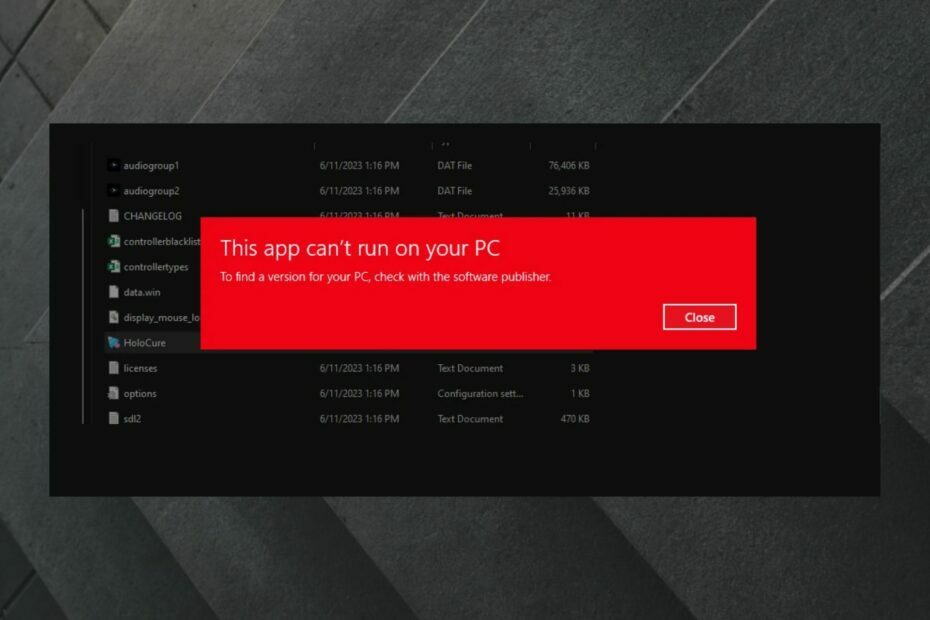
XINSTALLIMINE Klõpsates ALLALAADIMISE FAILIL
- Laadige alla Restoro PC Repair Tool mis on kaasas patenteeritud tehnoloogiatega (patent olemas siin).
- Klõpsake Alusta skannimist et leida Windowsi probleeme, mis võivad arvutiprobleeme põhjustada.
- Klõpsake Parandage kõik arvuti turvalisust ja jõudlust mõjutavate probleemide lahendamiseks.
- Restoro on alla laadinud 0 lugejad sel kuul.
Kui olete videomängude kirglik, olete võib-olla kuulnud
armastav holokuur, tasuta mäng, mille on välja töötanud Hololive'i fännid. See on inspireeritud teistest sarnastest populaarsetest mängudest, nagu Vampire Survivors ja Magic Survival.Videomäng on nii populaarne, et sellel on oma Redditi lõim, millel on üle 20 000 liikme, ja selle juurdepääsetav mänguviis on teinud sellest ühe populaarseima tasuta videomängu Windowsis.
Ja jah, see on õige, Holocure töötab praegu ainult Windowsis, kuid räägitakse mängu laiendamisest teistele seadmetele ja süsteemidele.
Siiski tundub, et mõned kasutajad ei saa seda teha mängige mängu Windows 11-s. Eelkõige ei saa nad seda avada. Redditi kasutajal tekkis see probleem selle avamisel.
Ei saa käitada opsüsteemis Windows 11
kõrval u/EngineeringMountain6 sisse holokuur
Pidin arvuti tehases taastama ja see installis Windows 10 asemel Windows 11 ja nüüd ei saa ma Holocure'i üldse käivitada. Selle asemel ilmub see.
Kui Holocur ei tööta Windows 11-s, ärge muretsege, see on lahendus
Kasutaja pidi Windows 10-lt üle minema Windows 11-le ja kui ta üritas mängu avada, ei saanud süsteem seda avada.
Windows 11 puhul on see tavaline probleem. Mõnikord ei tööta isegi Windows 11 rakendused, kui lähete üle Windows 11-le. Nii et videomängud on seda tüüpi probleemidele palju vastuvõtlikumad.
Nii et esimene lahendus oleks mäng desinstallida, uuesti installida ja vaadata, kas see töötab. Teine lihtne nipp on et värskendada oma Windows 11 uusimale versioonile.
Ja lõpuks, lihtsate paranduste puhul. Proovige oma süsteem taaskäivitada. Mõnikord piisab vaid taaskäivitusest ja kõik läheb jälle sujuvalt.
Aga kui ükski neist lahendustest ei tööta, siis peame olema konkreetsemad.
Kui rakendus ei saa teie arvutis töötada, kuigi vastate selle süsteeminõuetele, peab teie Windowsis olema mõned olulised failid.
Windows 11 võib blokeerida ebaturvalise tarkvara
Holocur on mäng, mille on välja töötanud mängijate kogukond, seega pole see ametlik mäng. Sel juhul võib Windows 11 märgistada selle ebaturvaliseks tarkvaraks, mis võib teie arvutit kahjustada.
Kui see juhtub, ei pääse te sel viisil märgistatud rakendusele juurde.
Siin on, mida peate tegema.
- Avatud Seaded ja minna juurde Privaatsus ja turvalisus.
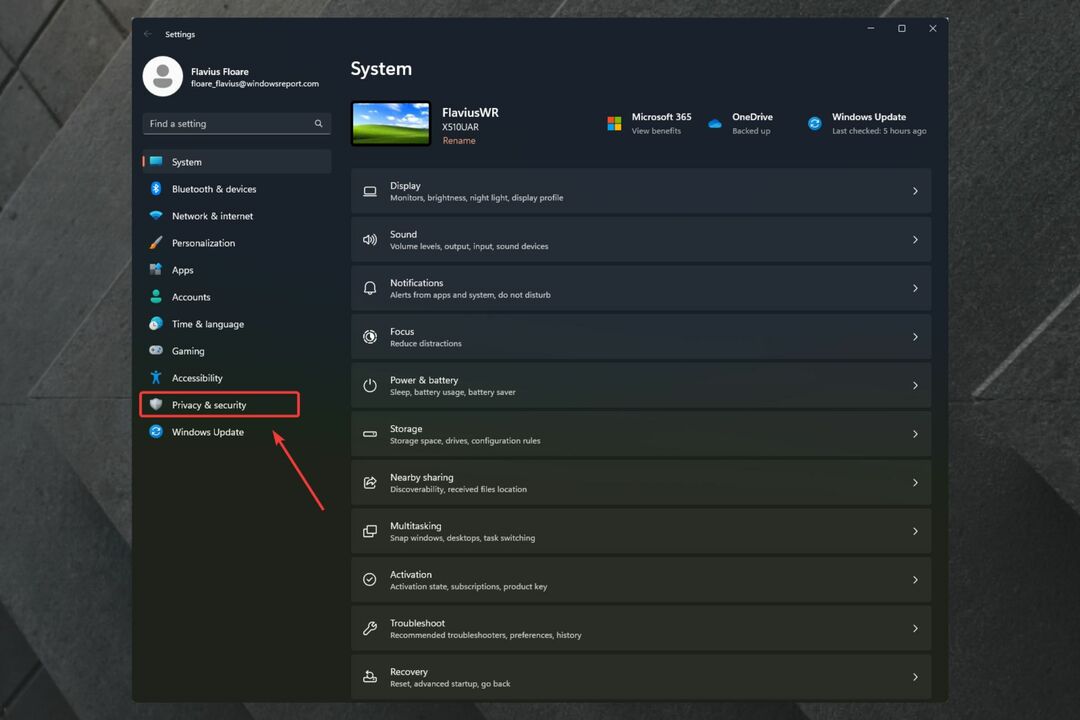
- Aastal Privaatsus ja turvalisus minna juurde Windowsi turvalisus paneel.

- Kui olete seal, klõpsake nuppu Avage Windowsi turvalisus.
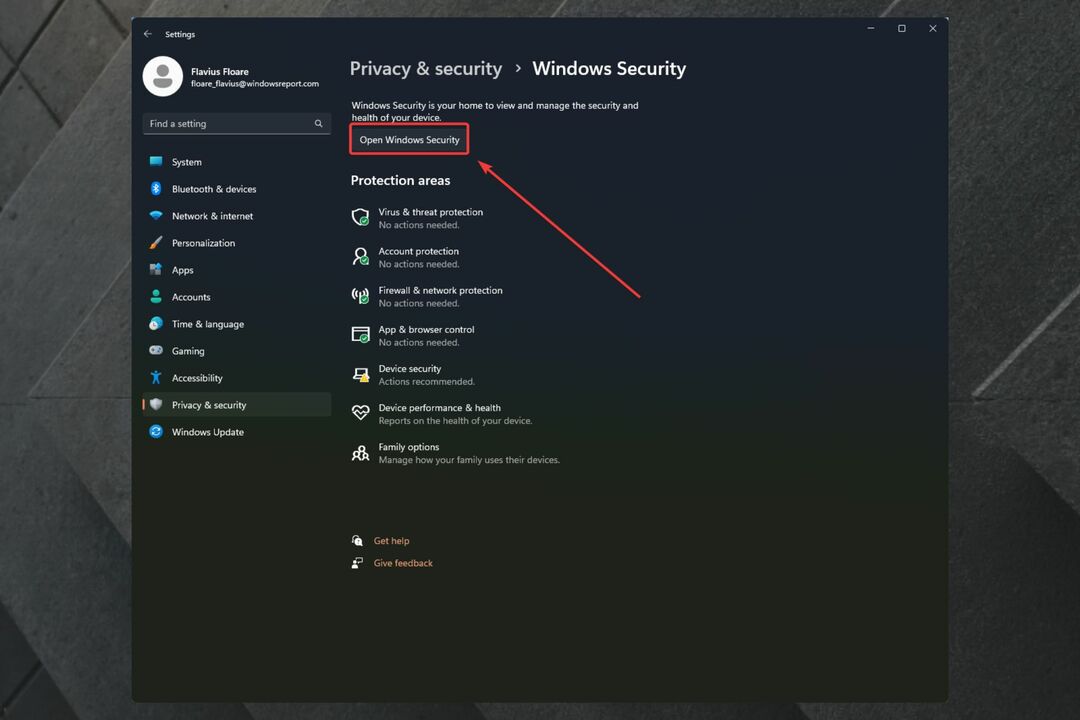
- Kui Windowsi turvalisus paan avaneb, minge lehele Rakenduste ja brauseri juhtimine.
- Sealt klõpsake nuppu Mainepõhised kaitseseaded.
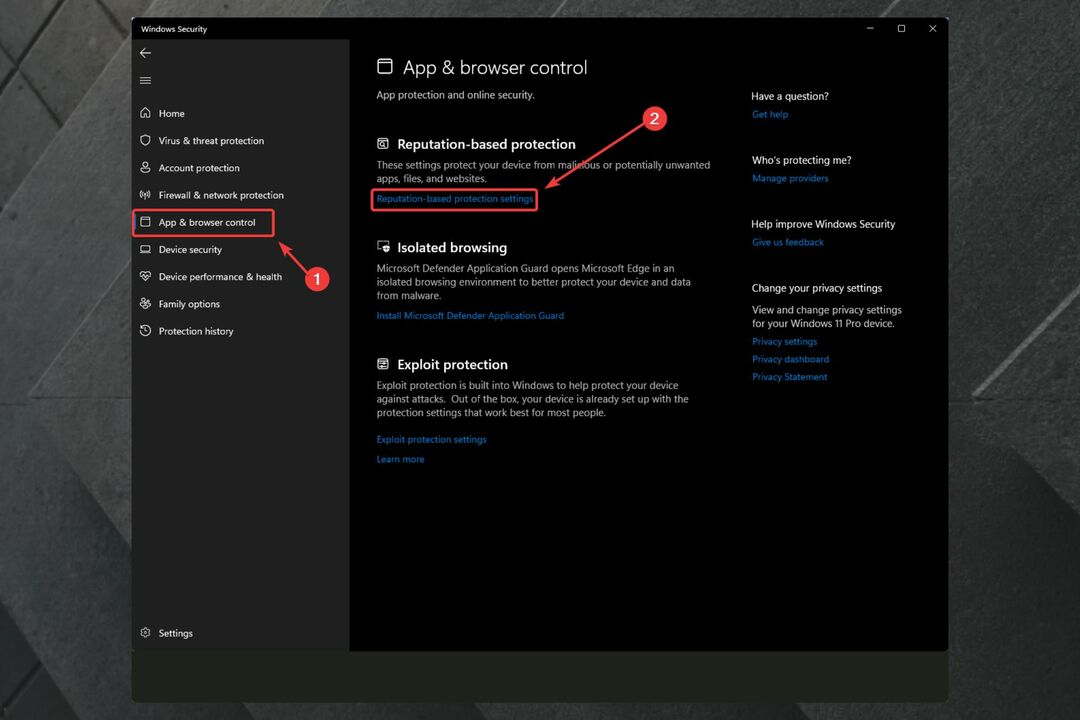
- Lülita välja Kontrollige rakendusi ja faile.
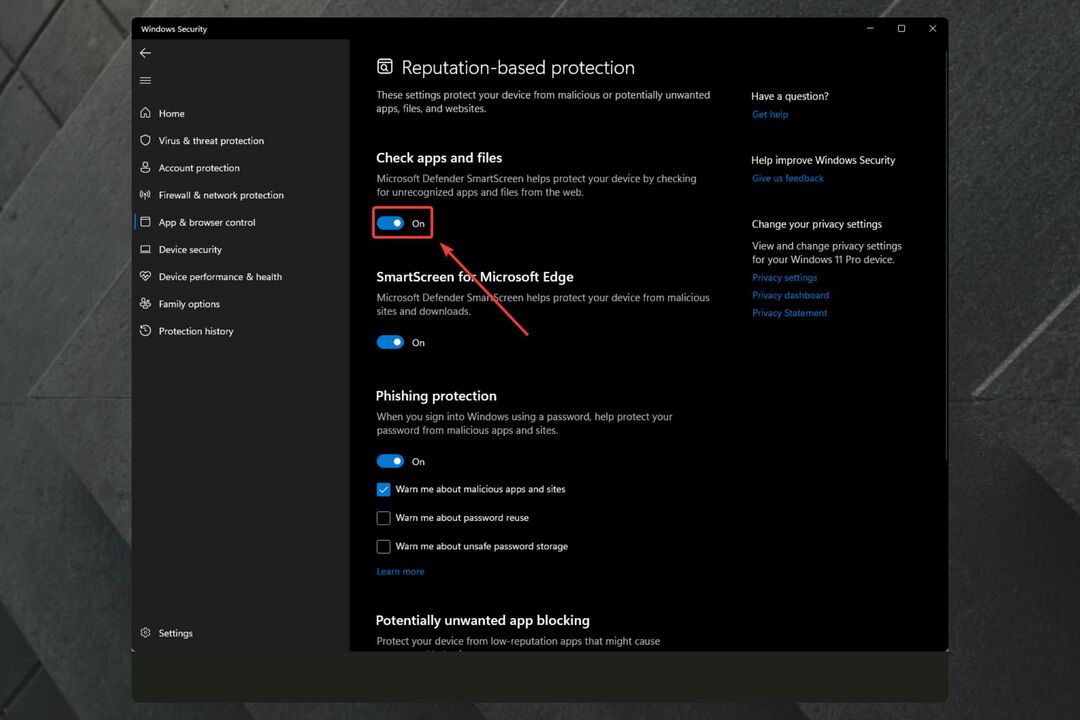
- Käivitage Holocur ja vaadake, kas see töötab.
Holocure ei tööta operatsioonisüsteemis Windows 11, kuna operatsioonisüsteemis võib puududa osa Visual C++ edasilevitatavusest
See on levinud probleem vanematelt Windowsi versioonidelt Windows 11-le üleminekul. Täiendamise käigus lähevad mõned failid kaduma ja mõnede rakenduste nõuetekohaseks toimimiseks tuleb need uuesti installida.
Visuaalne C++ edasilevitatav on Windows 11 sujuvalt töötavate videomängude puhul väga olulised, seega veenduge, et need oleks arvutisse installitud.
Siin on, mida peate tegema.
- Minge Microsoft Visual C ++ edasilevitatavasse loendisse.
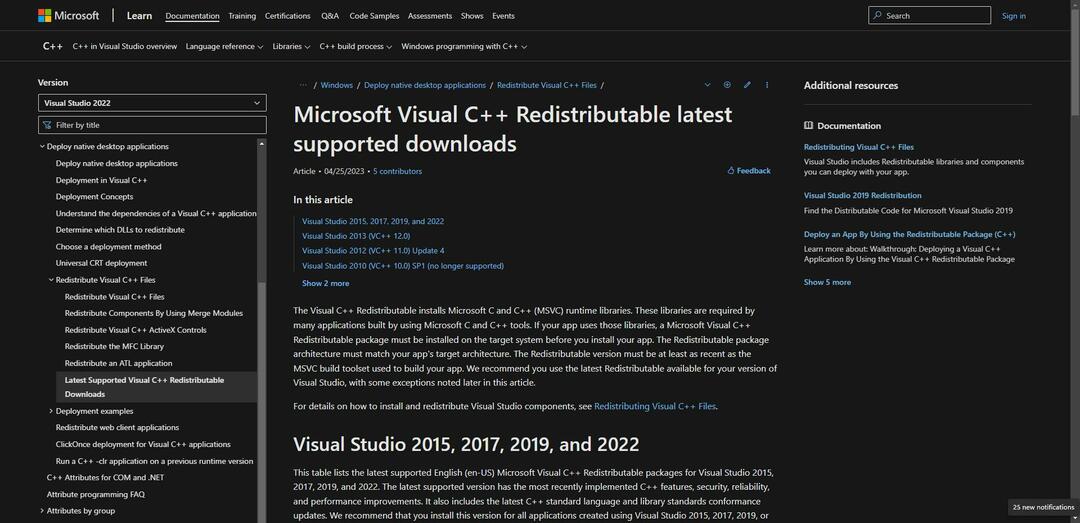
- Laadige alla uusim x64 versioon ja installige see.
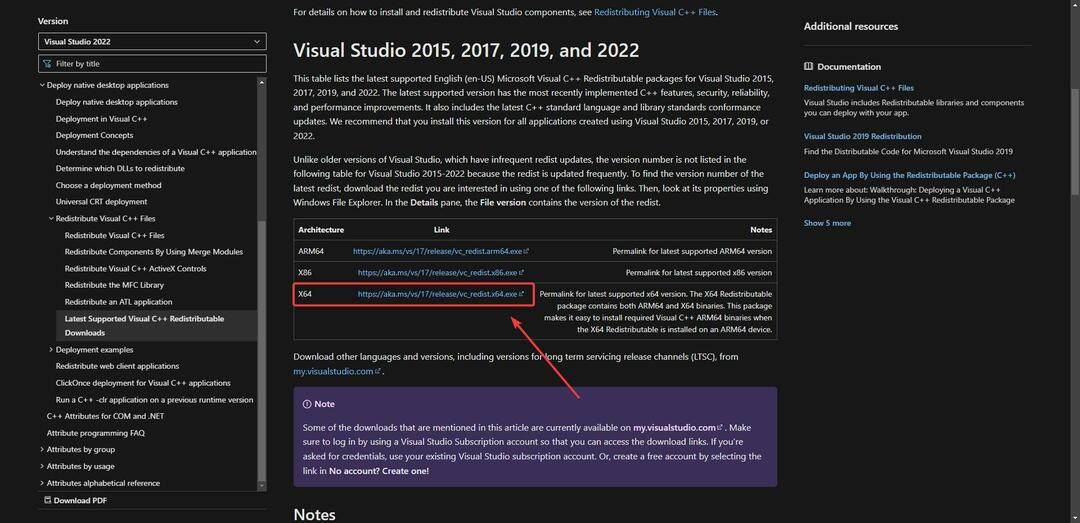
- Pärast installimist taaskäivitage arvuti ja vaadake, kas Holocur töötab.
Need on kaks konkreetset lahendust, mis võivad lahendada probleemi, et Holocur ei tööta teie Windows 11-s. Kui üks ei tööta, proovige teist ja vaadake, kas see töötab.
Samuti on väga oluline hoida oma Windows 11 pidevalt värskendatuna, kuna see võib põhjustada igasuguseid ühilduvusprobleeme. Kaasa arvatud see.
Kui mõni lahendus teie jaoks töötas, andke meile sellest kindlasti allolevas kommentaaride jaotises teada.
Kas teil on endiselt probleeme? Parandage need selle tööriistaga:
SPONSEERITUD
Kui ülaltoodud nõuanded ei ole teie probleemi lahendanud, võib teie arvutis esineda sügavamaid Windowsi probleeme. Me soovitame laadige alla see arvutiparandustööriist (hinnatud saidil TrustPilot.com suurepäraseks), et neid hõlpsalt lahendada. Pärast installimist klõpsake lihtsalt nuppu Alusta skannimist nuppu ja seejärel vajutada Parandage kõik.


